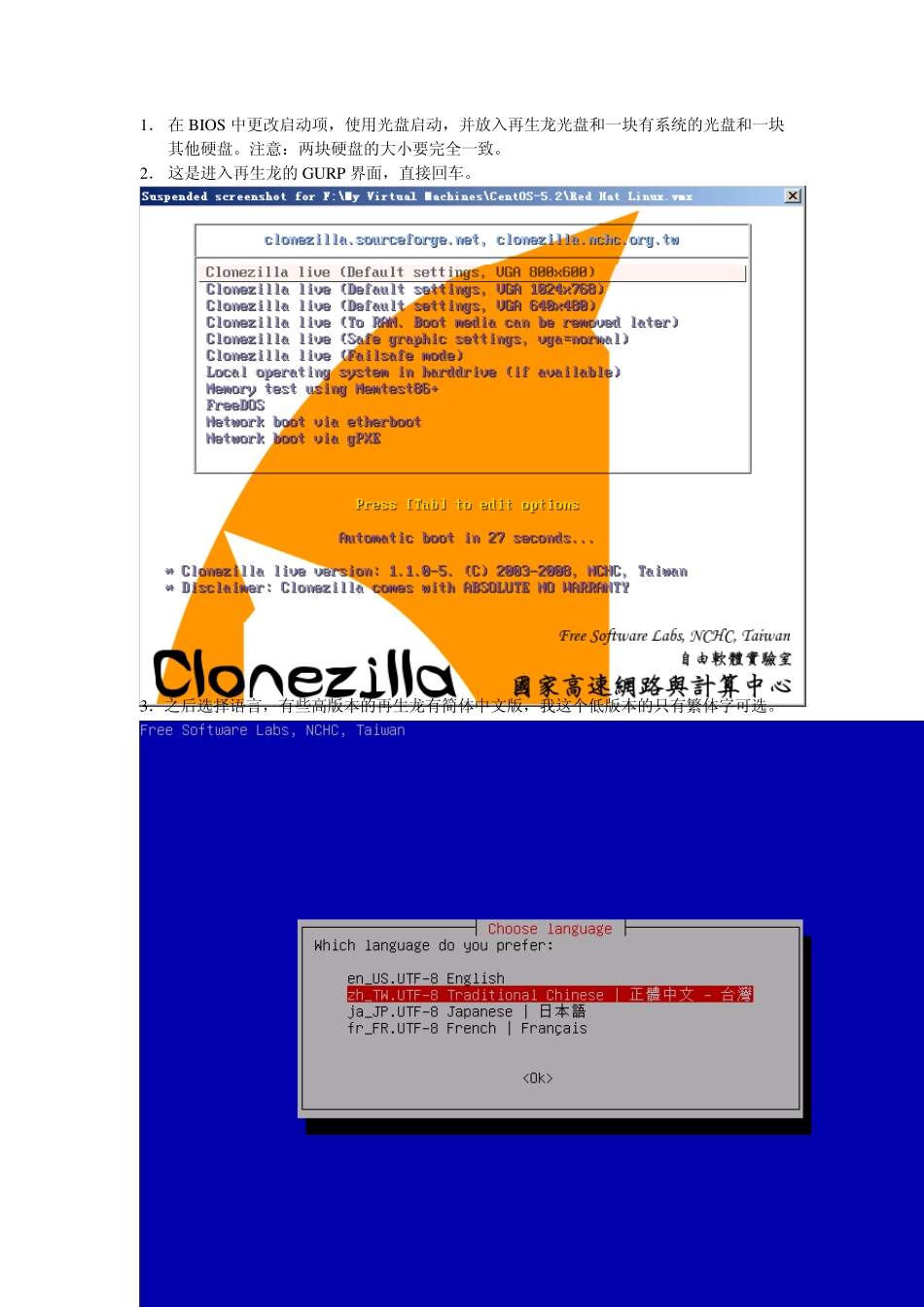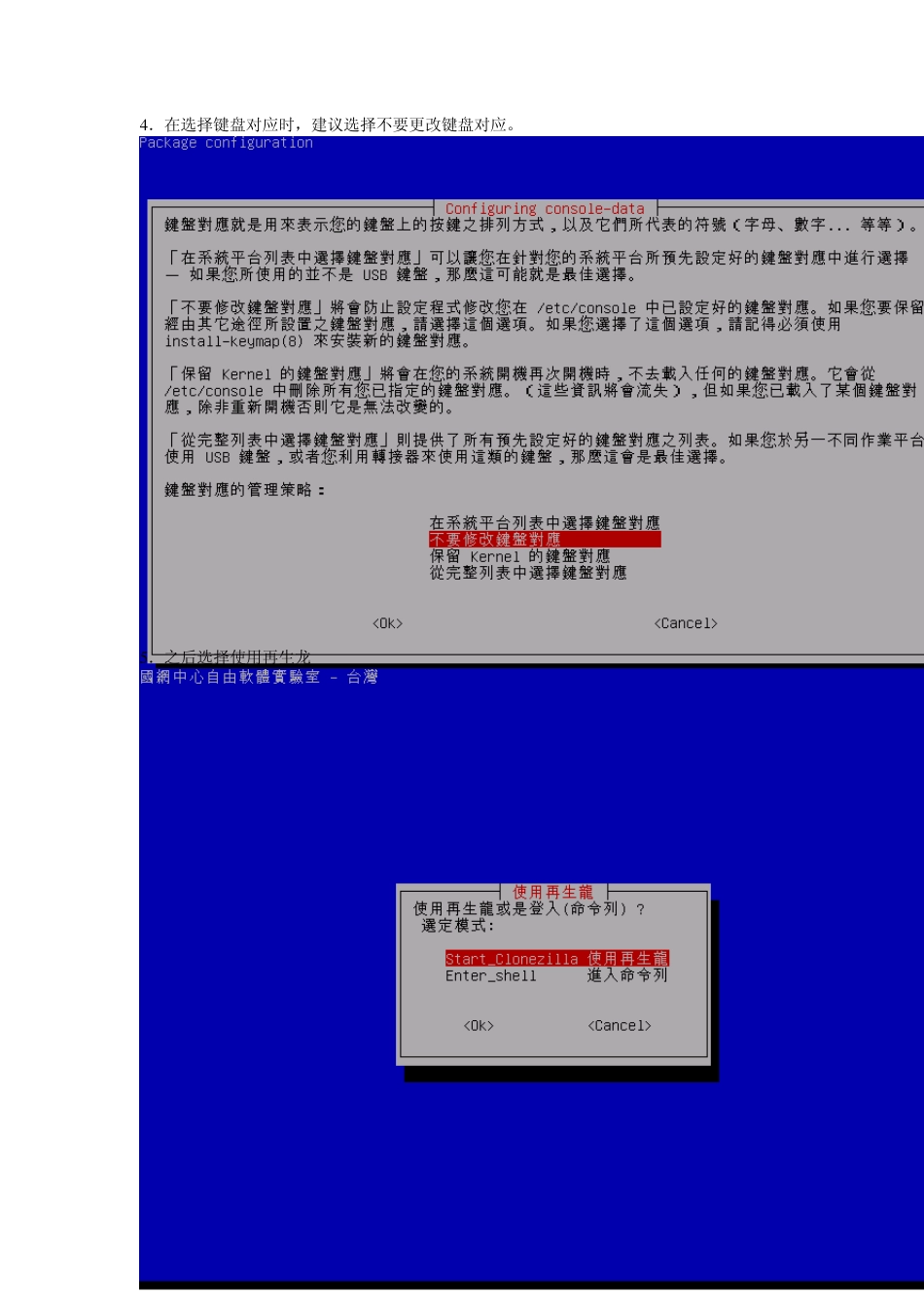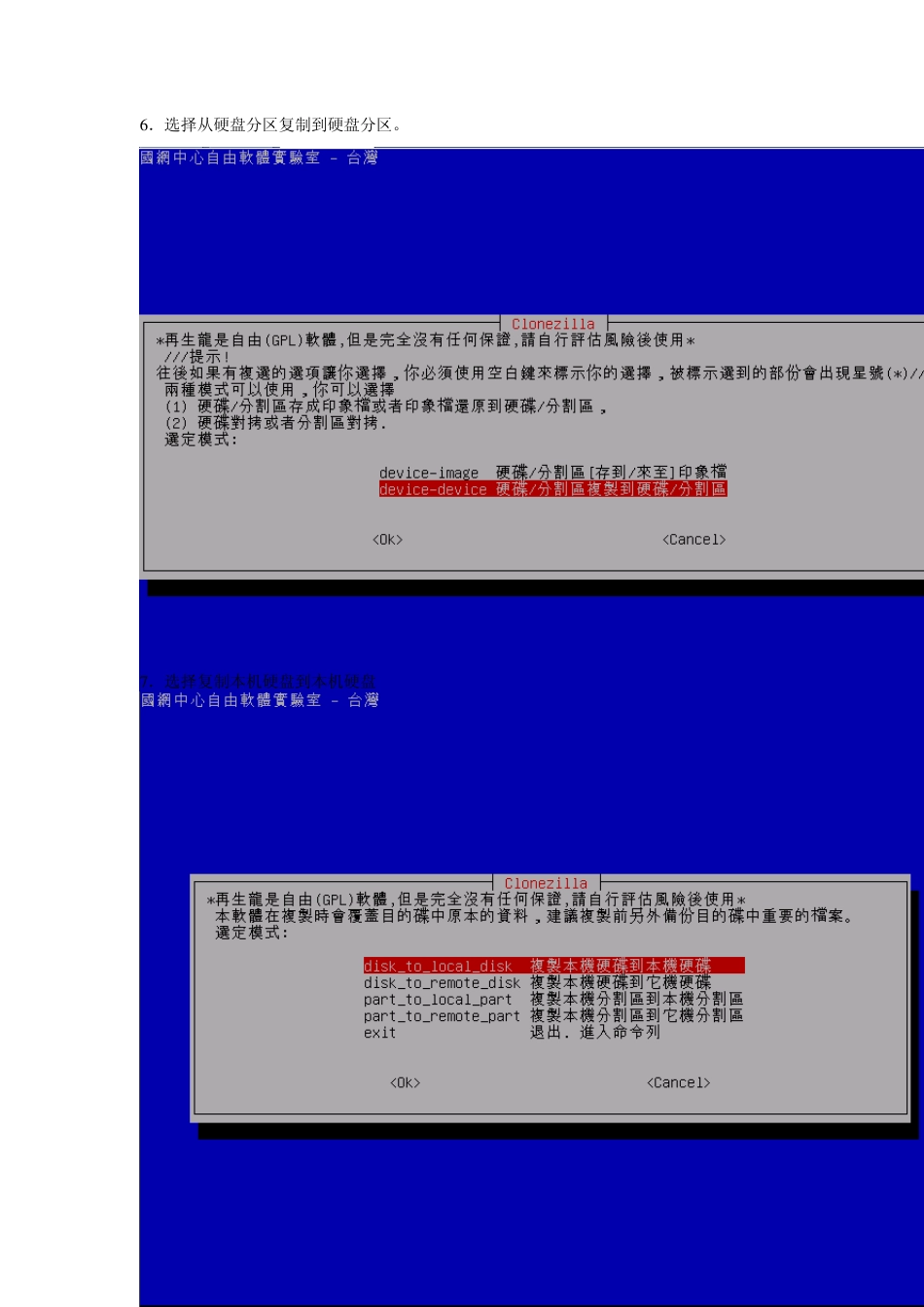1. 在BIOS 中更改启动项,使用光盘启动,并放入再生龙光盘和一块有系统的光盘和一块其他硬盘。注意:两块硬盘的大小要完全一致。 2. 这是进入再生龙的GU RP 界面,直接回车。 3.之后选择语言,有些高版本的再生龙有简体中文版,我这个低版本的只有繁体字可选。 4 .在选择键盘对应时,建议选择不要更改键盘对应。 5 .之后选择使用再生龙 6 .选择从硬盘分区复制到硬盘分区。 7 .选择复制本机硬盘到本机硬盘 8 .选择来源母盘,即你希望被复制的硬盘盘符。 9 .之后选择目标盘,即你要写入系统的硬盘。 10.此时,会有两个相同的问题,提示你目标盘的资料将被完全覆盖,问你是否要继续,输入y回车即可,每个问题出来之前,不要急于按y,如果按的太快,可能会有错误提示,导致无法再生龙无法继续进行。 11.之后,同样会再出现两个相同的问题,提示你是否现在要开始复制。也是同样的输入y回车即可,每个问题出来之前,不要急于按y,如果按的太快,可能会有错误提示,导致无法再生龙无法继续进行。 12.之后会开始一遍非常快的扫描,扫描过后会有数据复制的进度,100%时完成。 13.再生龙复制成功之后会跳到下面这个界面,如果没有其他硬盘需要复制可选0 关机,如果还要复制其他硬盘可选1 重启系统再换要复制的硬盘进行复制。建议不要一次放一块以上的目标盘,那样我曾经在 A20r-H 和 A840r-H(同样都使用的LSI8708/256MB SASRAID 卡)上使用过,母盘的盘符会随机自行更改,使你无法判断出哪块是母盘,很容易就把没有数据的盘当作母盘,而真正的母盘当作目标盘,这样不仅使我们失去了母盘,更增加了不少工作量。